优惠券可以刺激消费者的消费冲动,在帮自己省钱的同时,有帮助商家做了一次无形的广告。由此可见,越来越多的商家意识到优惠券的重要性,都开始用优惠券留住顾客。下面就让小编来说说,在凡科快图图片编辑软件中制作优惠券图片的操作指南吧!
一、选用模板
进入凡科快图图片编辑软件,在创建作品栏中找到优惠券类别,选择优惠券尺寸的空白画板就可以开始制作优惠券啦!
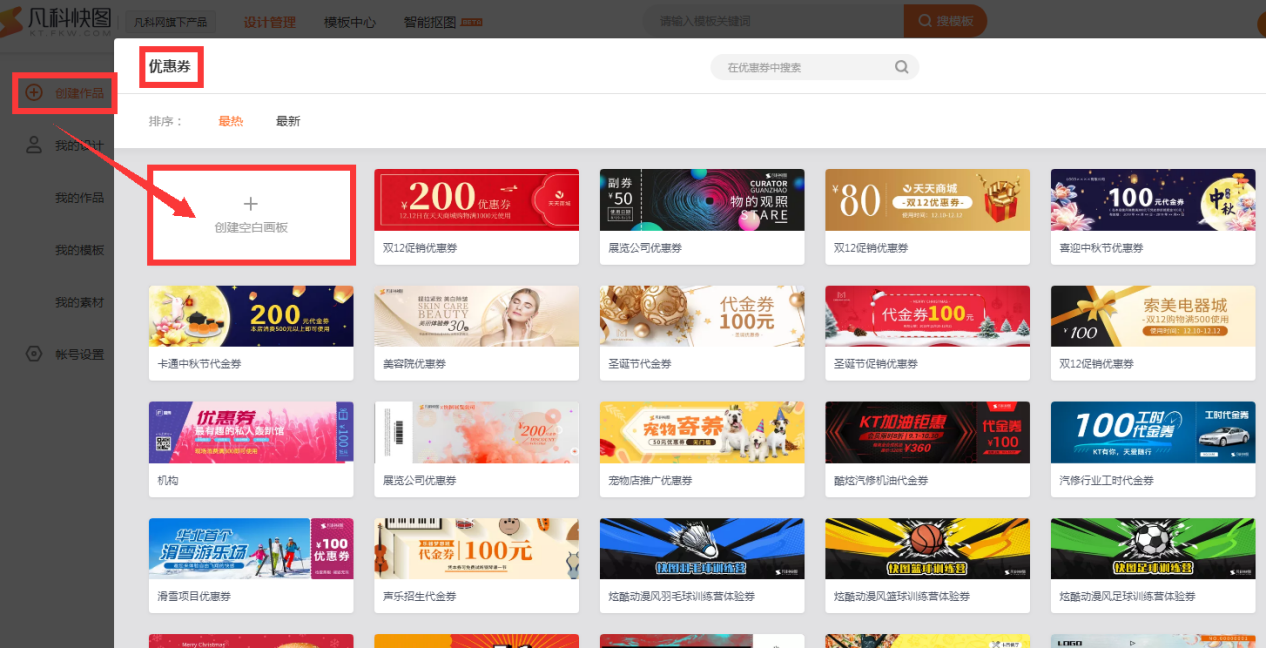
二、制作流程
1、在进入空白画板页面的时候,如果你在制作之前还没有什么想法思路,可以先在凡科快图图片编辑软件的优惠券图片模板中逛逛,看看别的优惠券制作,慢慢的你就会找到灵感啦!
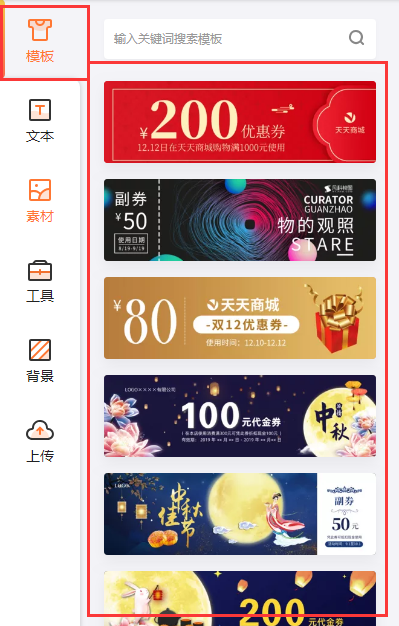
2、这款优惠券的制作小编想要用黑色的颜色作为背景,所以先把底色更换。这里小编要分享一个小诀窍,在制作优惠券之前,先确定了背景颜色的使用,几乎等于确定了风格,所以你在后面的制作过程中会更加顺利流畅。
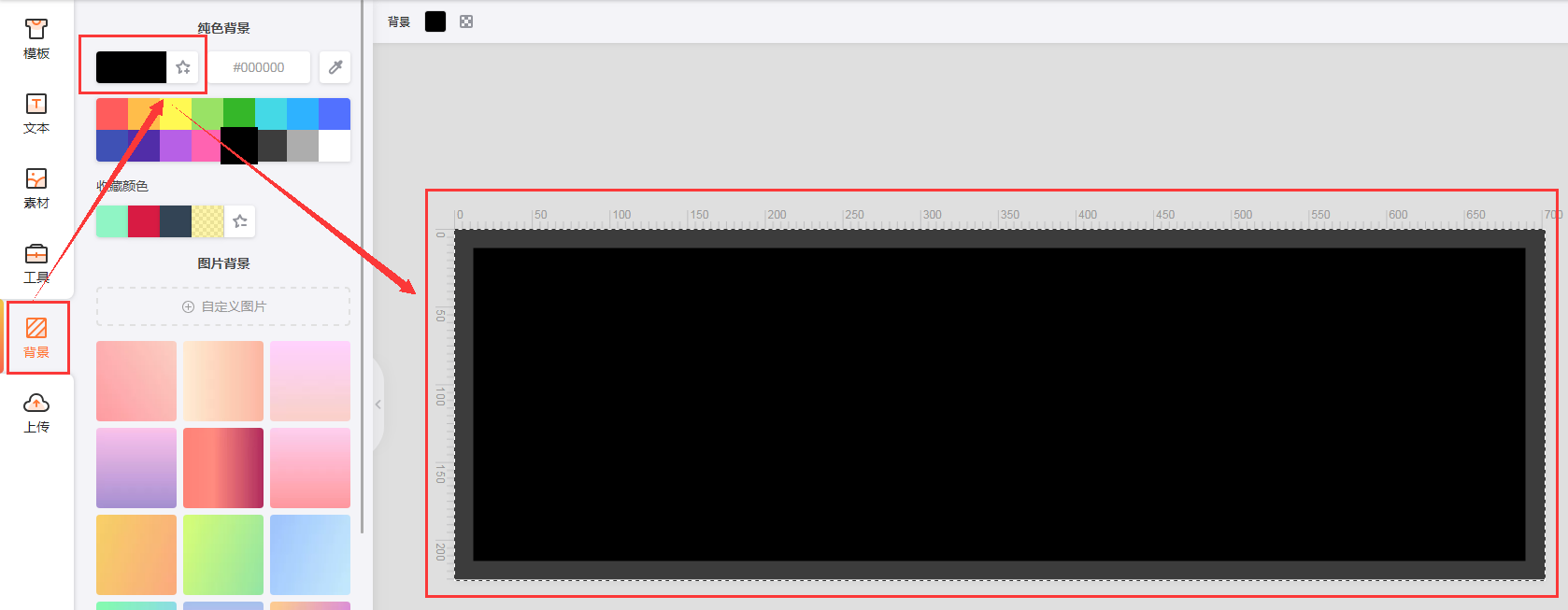
3、接着是文本的设置,在左侧的工具栏中点击文本按钮就可以开始选择文本框类型,如果你认为文本框太单调了,下面的文本模板也是可以选择的,点击更改文字即可。再更改好文字内容、颜色、字体大小还有位置后,你害怕会不小心移动了某个部件的位置,可以点击右键,把部件进行组合。
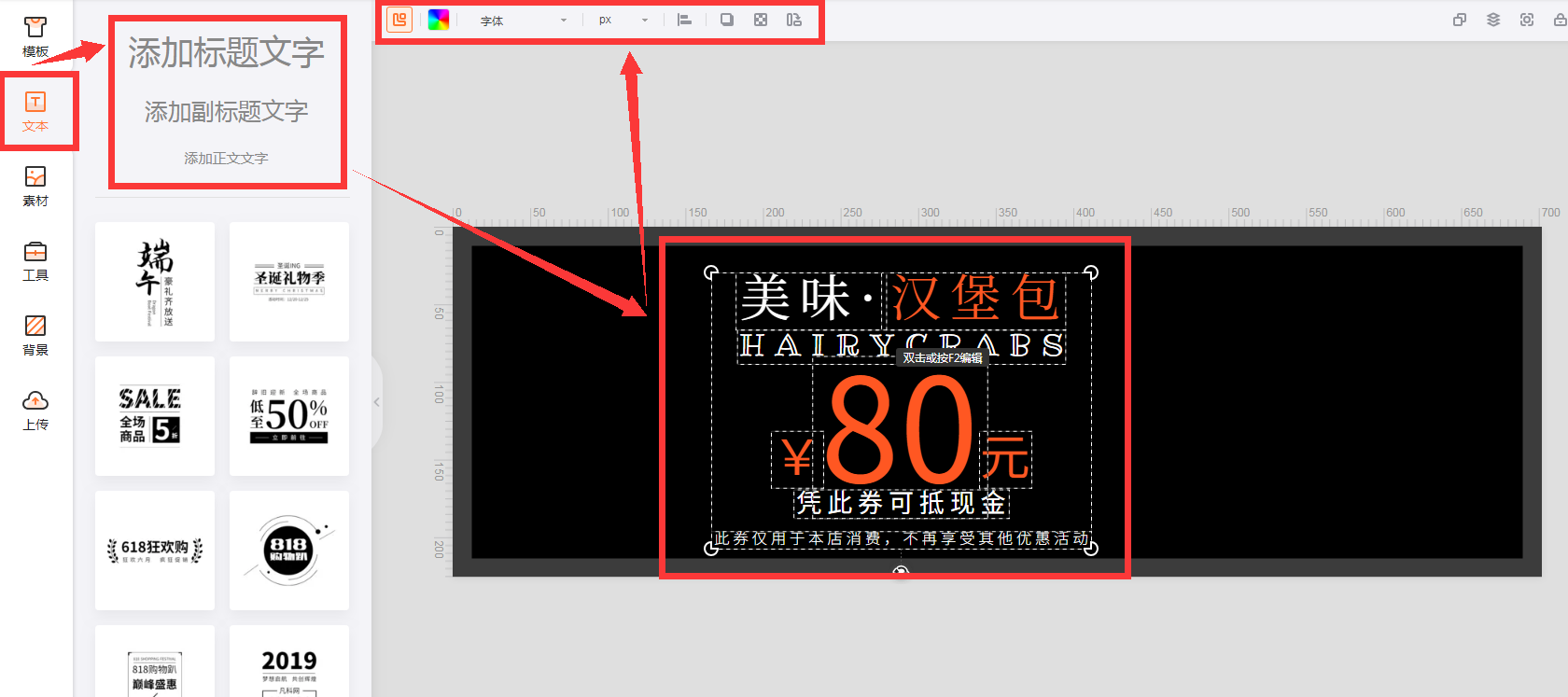
4、下面说说插图的添加。在凡科快图图片编辑软件中,有一个海量素材的图片库,图片库中的素材都可以随意免费使用。在左侧工具栏的素材按钮中的图片库有很多不同分类的图片,选择适合的图片放置在优惠券中,调整一下位置素材添加就完成啦。
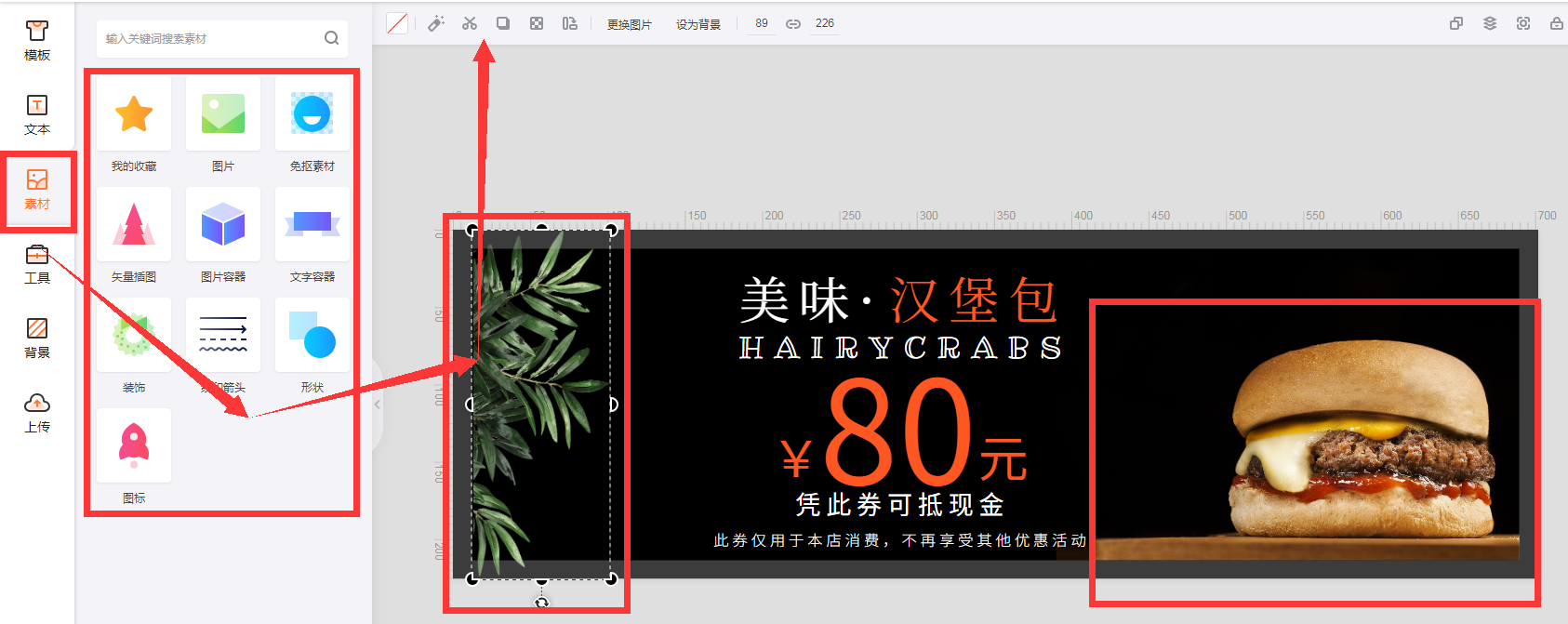
5、这是一款商家优惠券,所以若商家有自己的二维码,添加上去有利于和顾客进行良性互动。
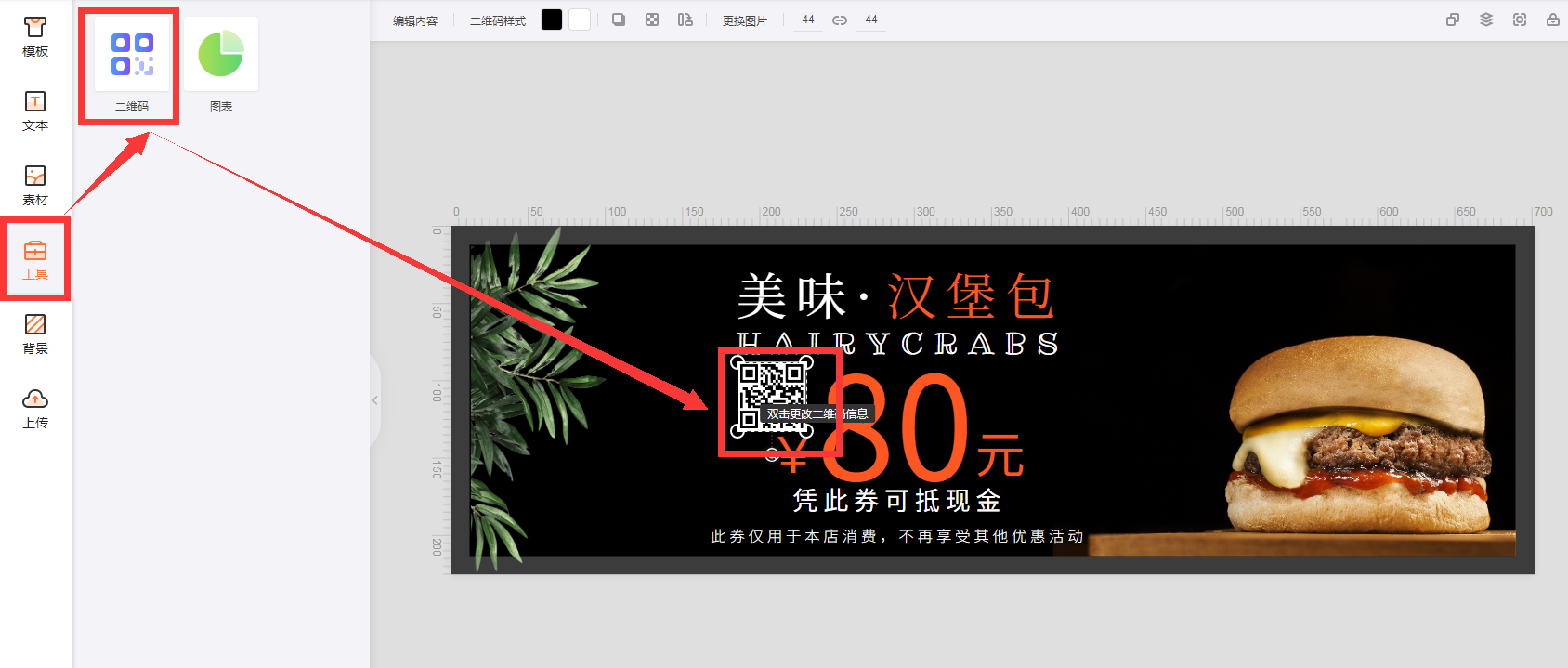
以上几个步骤就可以制作出一张非常好看的优惠券啦,下面是小编制作完成的成品图。
轻松做图我选凡科快图图片编辑软件,如果你开始心动的话,那就赶紧来制作一款属于你的优惠券图片吧!
 感谢反馈
感谢反馈
